הסר תמונת רקע באינטרנט בחינם: 4 כלים שאתה יכול להשתמש בהם
ישנן סיבות רבות שאחרים רוצים להסיר את הרקע מתמונה. יש אומרים שזה בגלל שהם רוצים לסלק חפצים מיותרים מהתמונות. יחד עם זאת, אחרים אומרים שהם רוצים להפוך את הרקע לשקוף או לשנות אותו לכל צבע מתאים. מלבד הוספת אפקטים לתמונה, אפשר גם להוסיף רכיבים נוספים. אם יש להוסיף פריט מכל סיבה שהיא, ביטול הרקע יהפוך אותו לפשוט יותר לשינוי. אז אם אתה רוצה להסיר את הרקע מתמונה מבלי להוריד תוכנה, אתה יכול לעשות זאת באינטרנט באמצעות המידע בפוסט זה. אנא עיין בטיפים למטה.
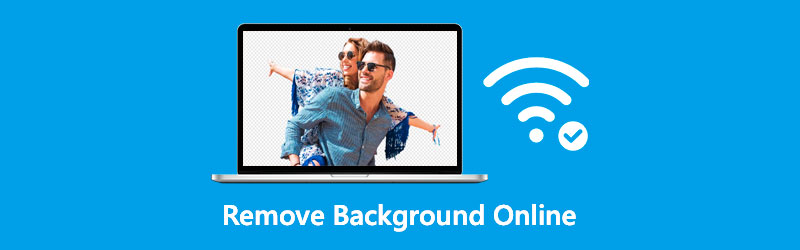
- חלק 1. ארבע דרכים להסיר רקע באינטרנט
- חלק 2. מה עליך לשים לב בעת הסרת רקע מתמונות
- חלק 3. שאלות נפוצות על הסרת רקעים באינטרנט
חלק 1. ארבע דרכים להסיר רקע באינטרנט
אם אתה מתקשה לגלול באינטרנט שבו מסיר תמונות הרקע זמין, אתה יכול להסתמך על ארבעת הכלים המובילים למטה.
מסיר רקע של Vidmore באינטרנט
השיטה המתאימה ביותר להסרת הרקע מתמונה באינטרנט היא להשתמש מסיר רקע של Vidmore באינטרנט. עם מסיר הרקע המקוון של Vidmore, תוכל לחלץ במהירות ובקלות תכונות מהתמונות שלך. בנוסף, זה יכול לזהות נושאים בתמונות של כל אדם.
בנוסף, הסר כל רקע מיותר כדי ליצור חיתוך מושלם. מעניין יותר לגבי מסיר הרקע הזה הוא הבינה המלאכותית המתקדמת שלו שאומצה כדי לזהות את האובייקט בתמונה. עם זה, תסיר באופן מיידי את הרקע של התמונה. זו הסיבה שאם אתה רוצה ליצור רקע שקוף, הכלי הזה הוא חובה.
Vidmore Background Remover Online מאפשר לך לקצץ, לשנות גודל ולמגר אלמנטים לא רצויים בתמונות שלך. בעזרת סמל החיתוך וההיפוך, תהיו גמישים מספיק כדי להתאים את תכונות האובייקט ולשים אותו לפי רצונכם.
וכדי לספק לך מידע נוסף כיצד להסיר רקע מתמונה באינטרנט, מומלץ לעקוב אחר ההוראות המצורפות למטה.
שלב 1: באינטרנט, חפש את מסיר הרקע של Vidmore. לאחר מכן, הקש על העלה פורטרט לַחְצָן. לחלופין, תוכל סוף סוף לגרור ולשחרר את קובץ התמונות שלך לתצוגה הראשית.

שלב 2: לאחר בחירת התמונה הרצויה, אפשרו לה להופיע בשורת המשימות של האתר בצד ימין של המסך. לאחר מכן, הבינה המלאכותית המוטמעת בכלי האינטרנט תציג תצוגה מקדימה של התמונה שהעלית.
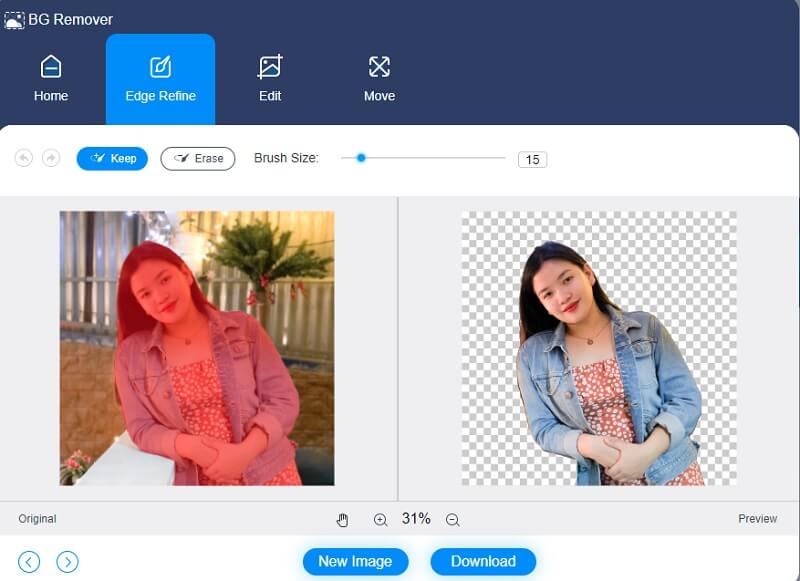
שלב 3: אם אתה רוצה לשפר את הרקע של התמונה שלך, לחץ על לַעֲרוֹך לשונית בחלק העליון של דף הבית ולשנות את צבע הרקע של התמונה.

חיתוך תמונה לאחר בחירת הצבע הרצוי מאפשר לך לבטל או לשנות את האורך והרוחב של התמונה. כדי לחתוך את התמונה שלך, הקש על יְבוּל בחר ובחר באפשרות יחס גובה-רוחב אתה חושק.
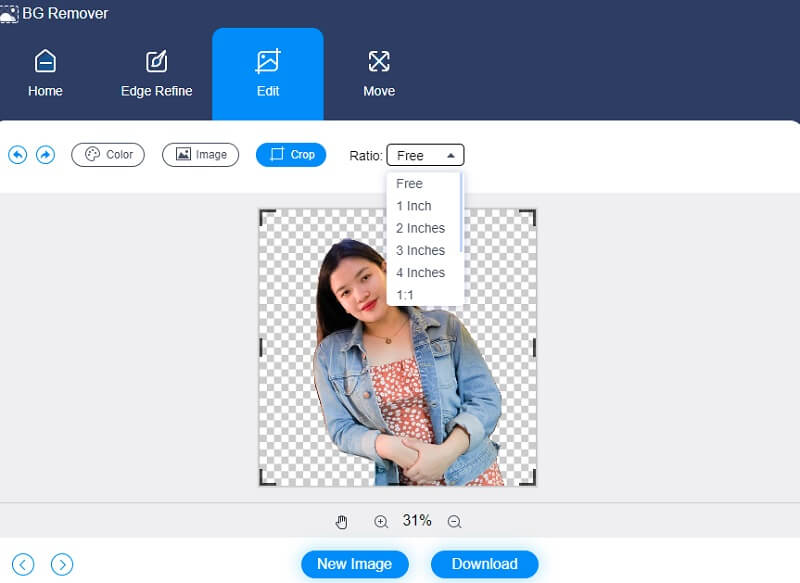
אפשרות נוספת היא לשנות את מיקום התמונה שלך. בחלק העליון של החלון, הקש על מהלך \ לזוז \ לעבור לחצן, גרור את המחוון והתאם את מידת הסיבוב עבור התמונה שלך. לחלופין, תוכל להפוך את התמונה על ידי לחיצה על משולש סמל בחלק העליון.
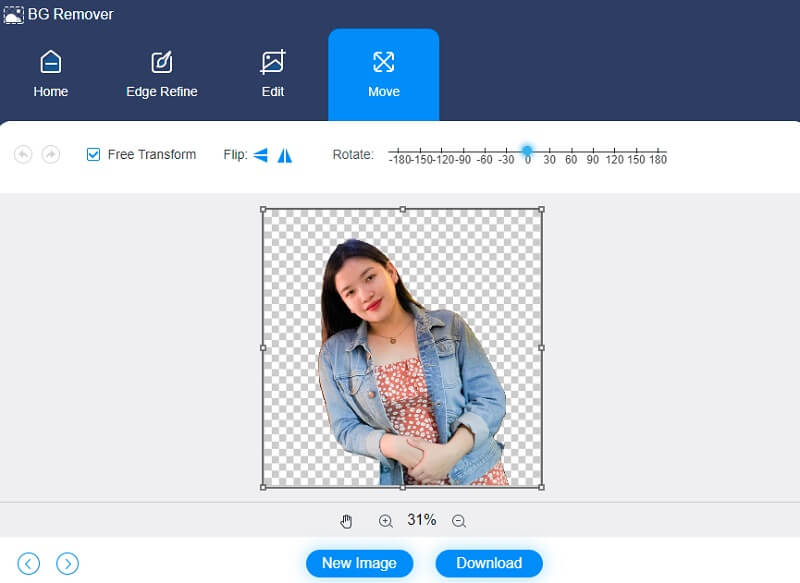
שלב 4: אם אתה אוהב את התוצאות, לחץ הורד ותסתכל אצלך תיקיית קבצים בתחתית המסך.
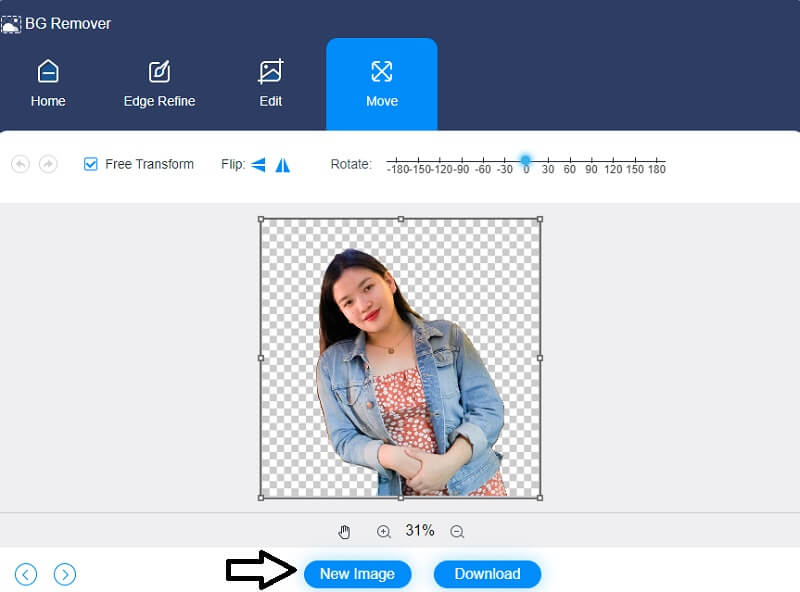
2. Remove.bg
Remove.bg היא תוכנית אינטרנט זמינה המאפשרת לך להסיר רקע של תמונה. תוכנית האינטרנט הזו היא לגמרי בחינם לשימוש. אין צורך לבחור ישירות את משטחי הרקע. עליך לבחור את התמונה שלך ולקבל מיד את התמונה המוגמרת כשהרקע הוסר. כדי לזהות רכיבי חזית ולהסיר אותם מהרקע, Remove.bg משתמש בטכנולוגיות בינה מלאכותית רבת עוצמה. בעזרת כלי מקוון זה, נדגים כיצד להסיר את הרקע מתצלום.
שלב 1: חפש את ה- Remove.bg במנוע החיפוש שלך והמתן עד שתפנה לחלון הראשי. ברגע שאתה על הממשק, הקש על העלאת תמונה כפתור ומן שלך תיקיה, בחר את התמונה שברצונך להסיר.
שלב 2: לאחר העלאת התמונה לחלון הראשי, היא תסיר אוטומטית את הרקע. לאחר מכן, סמן את לַעֲרוֹך לחצן כדי להציג את הרקעים האפשריים בחלק העליון הימני.
שלב 3: לאחר שהחלטת על התוצאה של התמונה שלך, לחץ על הורד לחצן ימינה והמתן עד שהוא יסתיים.
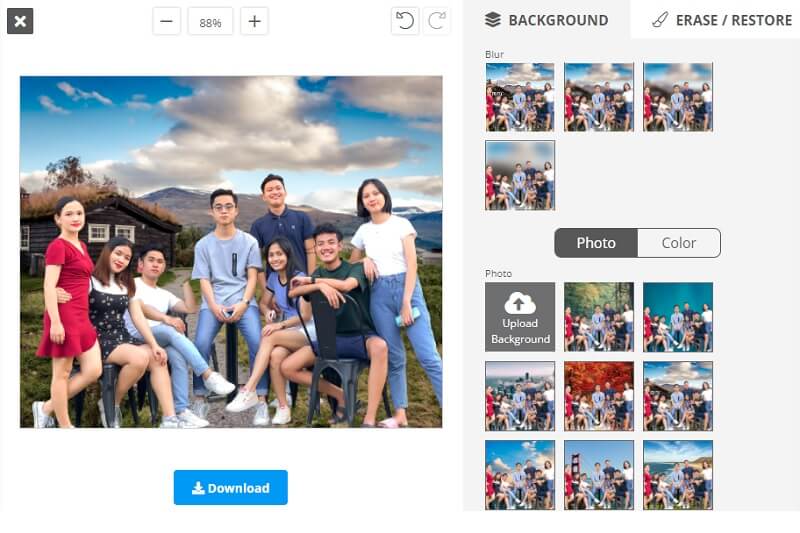
3. PhotoRoom
PhotoRoom הוא אפליקציה מקוונת נוספת שתוכל לסמוך עליה כדי להסיר את הרקע מתמונה שצילמת. תוכנית עריכת תמונות זו חזקה מספיק כדי להפיק צילומים מצוינים ועדיין פשוטה מספיק לשימוש ללא כל הכשרה מסופקת על ידי תוכנית זו.
הודות לממשק הידידותי שלו שהוא מאוד פשוט לשימוש. בנוסף, הוא מספק תכונות עריכה בסיסיות כגון הוספת טקסט, בחירת צבעי רקע וחיתוך תמונות. אם זה לא מוכר לך ואתה רוצה לדעת איך להשתמש ביישום זה, אנא בקר בסעיף ההדרכה למטה.
שלב 1: עבור לחלון הראשי של PhotoRoom ולחץ על התחל מתמונה לַחְצָן. חוץ מזה, אתה יכול גם להוריד תמונה.
שלב 2: לאחר העלאת התמונה לאתר המוביל, לחץ על לַעֲרוֹך כפתור עבור השינויים. בלחיצה על כפתור העריכה, הוא יראה לך את תכונות העריכה הבסיסיות של הכלי. לאחר מכן, עליך לבחור את הרקע המועדף עליך.
שלב 3: לבסוף, לחץ על הורד לחצן הממוקם בחלק התחתון של החלון אם סיימת.
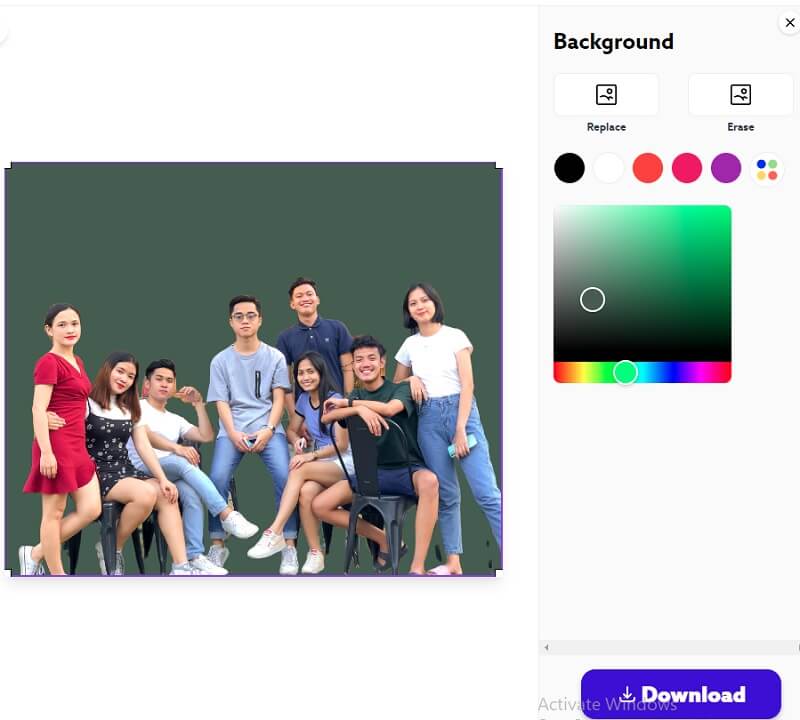
4. מומחה
Experter היא תוכנה שתסייע לך להסיר את הרקע מתמונה שהעלית באינטרנט. ליתר דיוק, עורך התמונות הזה מאפשר לך להסיר במהירות ובקלות את הרקע מהתמונה שלך תוך שניות.
Experter הוא כלי מקוון שתוכל להשתמש בו בחינם מבלי להירשם לאף אתר אחר. אתה יכול לחתוך במהירות את הפריטים בתמונות שלך בעזרת אפשרויות העריכה שמספקת התוכנית. יתר על כן, אינך זקוק לרמה גבוהה של מומחיות טכנית כדי להסיר את הרקע מהתמונה שלך.
שלב 1: נווט אל האתר הרשמי של המומחה ולחץ על בחר תמונה כפתור במרכז העמוד.
שלב 2: לאחר שתבחר את התמונה המועדפת עליך, הרקע ייראה שקוף.
שלב 3: לבסוף, מכיוון שה-Experte הוא מסיר רקע מקוון טהור, כעת אתה יכול להוריד אותו. לחץ על הורדה (HD) כפתור למטה.
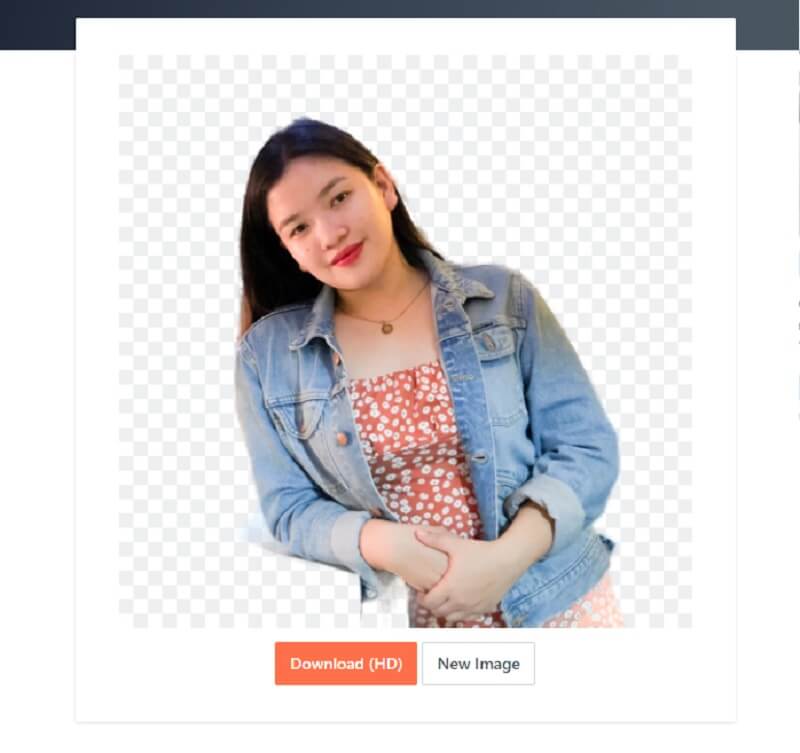
חלק 2. מה עליך לשים לב בעת הסרת רקע מתמונות
בהסרת רקע מתמונה, יש צורך לשים לב לפרטים הקטנים בתמונה. לכן, הוא הציע להשתמש בגודל העיפרון הקטן ביותר כדי למלא את כל חלקי התמונה שלא נוקו בצורה מושלמת.
דבר נוסף, אם אתה רוצה להסיר את הרקע מתמונות, אתה חייב לבחור נכון את הרקע החדש. חשוב לבחור את הצבע המתאים של הרקע. במקרה כזה, זה ייראה ערוך היטב.
לקריאה נוספת:
3 דרכים בחינם לצילום עם מצלמת האינטרנט של המחשב הנייד שלי (Windows ו- Mac)
כיצד להוסיף GIF לשיחת טקסט עבור התקנים ניידים
חלק 3. שאלות נפוצות על הסרת רקעים באינטרנט
כיצד להפוך את הרקע לשקוף ב-Microsoft Paint?
פתח את Paint במחשב או במחשב הנייד שלך כל עריכה הנדרשת לתמונה שבה ברצונך להשתמש. לאחר מכן, בחר אפשרות מהתפריט הנפתח בצד שמאל של סרגל העליון של הדף. בחר בחירה שקופה מהאפשרות הנפתחת שהתקבלה. לאחר מכן, לחץ על בחירת האפשרות בחר ובחר בחירת צורה חופשית. על ידי לחיצה מטה על סמן העכבר השמאלי וגרירה, עקוב אחר האזור שברצונך לשמור. חתוך את התיבה שמוצגת סביב האזור המשורטט על ידי לחיצה ימנית עליה. צור עמוד חדש ב-Paint והדבק את התמונה שלך באמצעות Ctrl – V. הרקע של התמונה יהיה כעת שקופה.
מה היתרון בשימוש במסיר רקע מקוון?
ההיבט המושך ביותר של שימוש בכלי מקוון להסרת רקע הוא החיסכון בזמן. ניסיון טכניקה זו עם כלי עריכת תמונות אחרים ייקח פרק זמן משמעותי. עם זאת, אתה עשוי לעשות עבודה זו בזמן שיא באמצעות יישום מקוון.
האם שימוש במסיר רקע מקוון מפחית את איכות התמונה?
כן, נדרשת הסרת רקע ידנית כדי לקבל את התוצאה הרצויה. אם תשתמש בכלי מקוון כדי לבצע את העבודה, האיכות תפגע.
סיכום
אתה יכול עכשיו הסר תמונות רקע באינטרנט בחינם בעזרת ארבעת מסירי הרקע הללו באינטרנט. עם הכלים האלה, לא תצטרך להתקין אפליקציות של צד שלישי כדי לשפר את התמונות שלך בהצלחה. עם זאת, אם אתה חדש ללא ניסיון בהסרת רקע של תמונה, Vidmore Background Remover Online הוא האפשרות המקובלת ביותר.


